Az információk továbbítása mindig egyszerűbb, ha vizuálisan is ábrázolják. A digitális korban tudjuk, hogy a képernyőképek készítése mennyire hasznos volt erre és más célokra, például jegyzetkészítésre és tisztább ötletek küldésére néhány kattintással.
A képernyőfelvételek készítéséhez manapság rendelkezésre álló különféle szoftverek és eszközök miatt az igényeinek leginkább megfelelő alkalmazás kiválasztása kissé bonyolult lehet. Tehát felsoroltuk a legjobb ingyenes képernyőképes szoftvereket számos felhasználásra.
1. Windows Snipping Tool – Alapvető és egyszerű
Előnyök
Hátrányok
Snipping eszköz a Windows jelenlegi alapértelmezett képernyőképes alkalmazása a Windows Vista és a Windows 10 között. Ezzel az alkalmazással képernyőképet készíthet a számítógép képernyőjének bármely részéről.
Négy különböző levágástípussal rendelkezik: szabad formájú, téglalap alakú, ablakos és teljes képernyős.
A szabad formájú kivágással szabad formájú alakzatot rajzolhat a rögzíteni kívánt tárgy vagy képernyőrész köré. A téglalap alakú levágás lehetővé teszi egy objektum kiválasztását téglalap formájában.
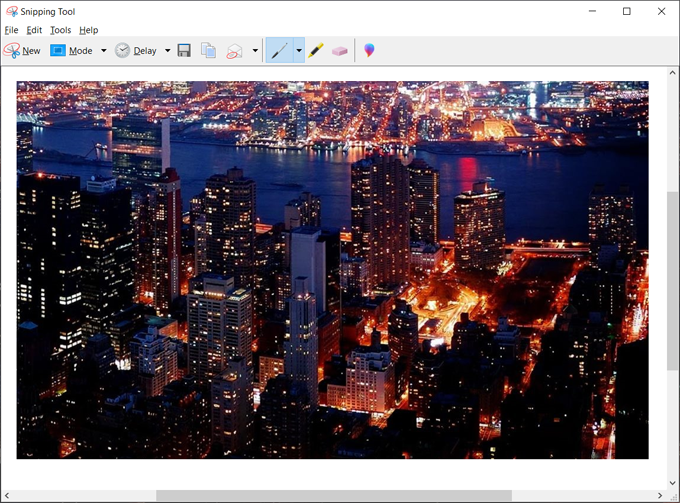
Az ablaklevágás lehetővé teszi, hogy képernyőképet készítsen egy ablakról. Végül a teljes képernyős kivágás a teljes képernyőt rögzíti.
Beállíthat egy 1-5 másodperces késleltetést a képernyőkép készítése előtt. Az alkalmazás lehetővé teszi a képernyőképek szerkesztését a tollal és a kiemelő eszközzel, vagy választhatja a Paint 3D szerkesztését is.
Miután minden változtatást végrehajtott a képernyőképen, elmentheti azt a meghajtóra .jpg, .png, .gif vagy .mh fájlformátumban, vagy közvetlenül elküldheti e-mailje részeként.
Ez az alkalmazás tökéletes minden alapvető képernyőrögzítési igényhez.
2. Windows Snip and Sketch – Beépített király
Előnyök
Hátrányok
A Snip and Sketch a Windows új alkalmazása képernyőképek készítésére és egyebekre. Az operációs rendszer jövőbeli kiadásaiban a Snipping Tool leváltására van beállítva. A "Windows + Shift + W vagy Windows + W " gyorsbillentyűkkel érheti el..
Az alkalmazás ugyanazokkal az alapvető funkciókkal rendelkezik, mint a Snipping Tool. Egyes funkciók közé tartozik a képernyő egy részének rögzítése négy módban: téglalap, szabad formájú, ablakos és teljes képernyős kivágás. Ezután szerkesztheti a képet a Touch Writing funkciójukkal.
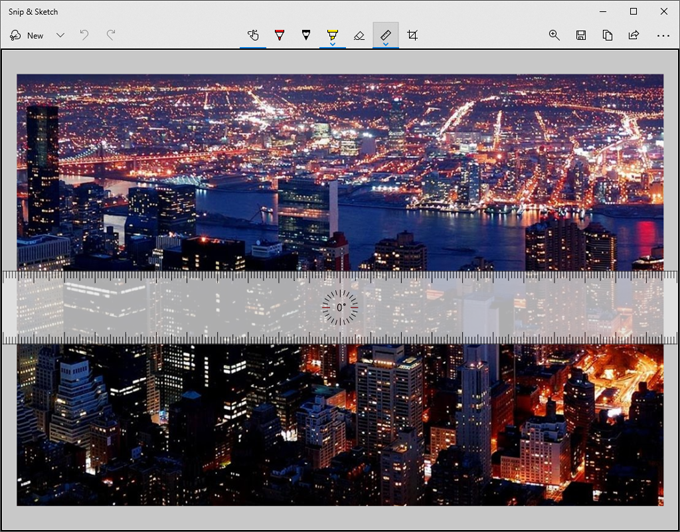
Van néhány extra funkció a szerkesztéshez, például a Vonalzó eszköz, amely virtuális vonalzót biztosít a vonalvezetésekhez, és a Vágás eszköz, amely lehetővé teszi a képernyőkép újravágását a rögzítés után.
A Snip and Sketch lehetővé teszi a képernyőkép kinyomtatását vagy megosztását e-mailben vagy más, a számítógépére telepített alkalmazásban.
Az alkalmazás messzemenően kiválóan helyettesíti a Snipping Tool-t, szélesebb funkciókínálattal és a felhasználói visszajelzésekből származó folyamatos frissítésekkel.
3. ShareX – Sokoldalúság
Előnyök
Hátrányok
A ShareX több, mint egy képernyőképes eszköz. Főleg fájlfeltöltőként indult, de mára ez az alkalmazás számos móddal rendelkezik, mint például teljes képernyő, ablak, monitor, régió és annak változatai, képernyőrögzítés video- és .gif-fájlokhoz, videokonvertáló, görgetéses rögzítés, szövegrögzítés és automatikus rögzítés funkció. Ezenkívül egy listát is tartalmaz a gyorsbillentyűkről, amelyeket megjegyezhet a könnyebb használat érdekében.
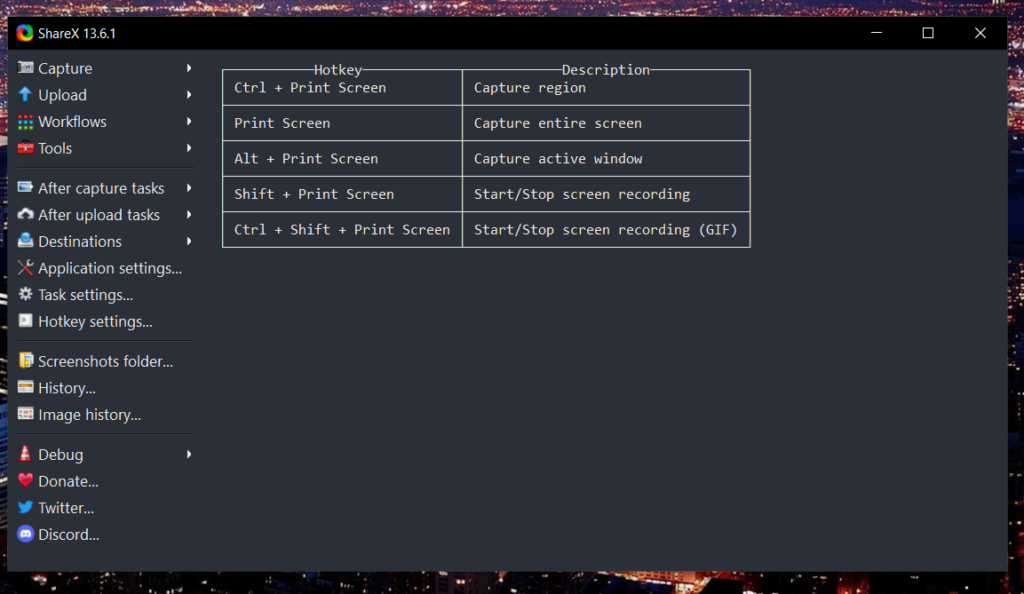
Képernyőkép készítése után feltöltheti, kinyomtathatja, vágólapra másolhatja a képet, és még sok mást kérhet. Az alkalmazás szerkesztőeszközeivel megjegyzéseket is hozzáadhat.
Egyik legjobb tulajdonsága, hogy számos platformon és közösségi médiában képes megosztani.
Ez kényelmessé teszi a gyorsabb megosztást, és tökéletes azok számára, akik gyakran osztanak meg tartalmakat különböző alkalmazások között.
4. Greenshot – Egyszerűség
Előnyök
Hátrányok
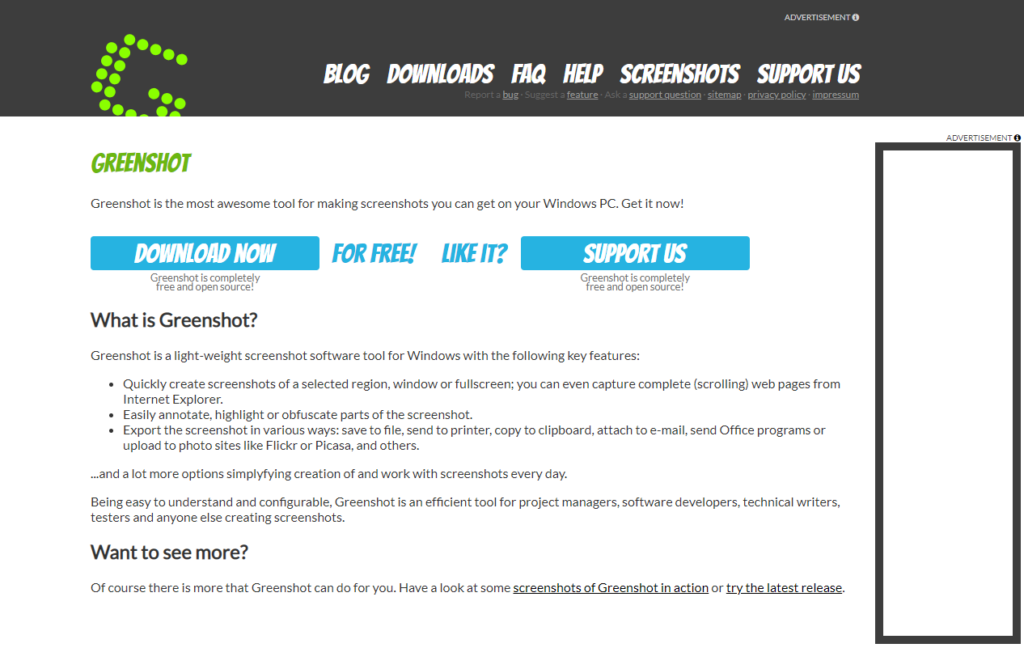
A Greenshot az alapvető képernyőkép-rögzítő alkalmazás. Célja, hogy a PrtScn billentyűvel egyszerűbbé tegye a képernyőképek készítését és mentését. Elmentheti a képernyőfelvételt, megnyithatja egy képszerkesztőben, vágólapra másolhatja, kinyomtathatja, szerkesztheti az MS Paintben, vagy közvetlenül feltöltheti az Imgurba..
Ezenkívül nem olyan tele van funkciókkal, mint a többi alkalmazás, így azoknak is megfelel, akiknek csak képernyőképeket kell készíteniük.
5. Fantasztikus képernyőkép – Basic Screencap böngészőbővítmény
Előnyök
Hátrányok
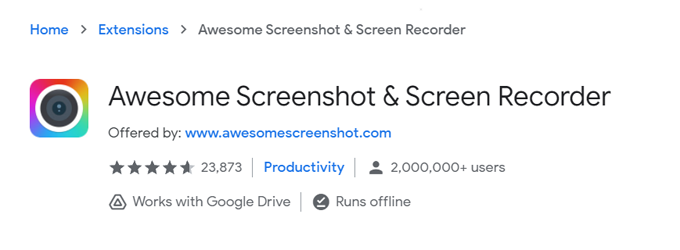
Az Awesome Screenshot egy böngészőbővítmény, amely képernyőképek készítésére specializálódott. Ugyanazokkal a funkciókkal rendelkezik, mint az alapvető telepített képernyőképes alkalmazások. Képernyőképeket készíthet, megjegyzéseket adhat hozzá, újravághatja a képet, és megoszthatja azokat, vagy közvetlenül feltöltheti a Google Drive-ra.
Böngészőbővítményként kényelmesen weboldalakat rögzíteni készíthet, és görgethető képernyőfelvételeket is készíthet. Ennek a bővítménynek az egyetlen hátránya, hogy ronthatja a számítógép lelassításának lehetőségét, vagy késést okozhat böngészés közben.
6. Icecream Screen Recorder – Kép- és videórögzítő
Előnyök
Hátrányok
Az Icecream Screen Recorder az egyik leggyakoribb képernyőképes alkalmazás, amely videorögzítési funkciót is tartalmaz. Minden funkciója könnyen elérhető, a képernyőkép készítése pedig gyors és kényelmes.
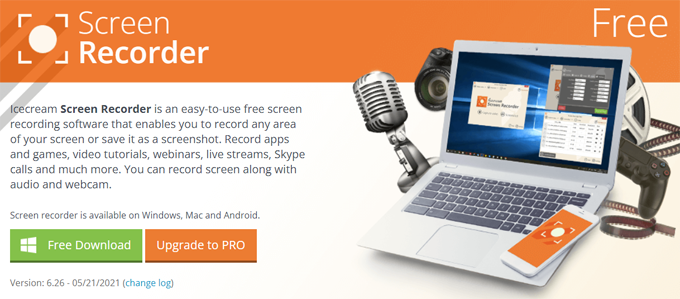
A képernyőrögzítés alapvető típusaival rendelkezik, mint például a kiválasztott rész képernyőképe vagy a teljes ablak. A képernyőn rögzített képeit megjegyzésekkel is elláthatja, játékait rögzítheti, vagy más képernyőrögzítési lehetőségeket is választhat.
Ez az alkalmazás az egyik legjobb képernyőképet készítő szoftver Windowshoz, még a Pro verzióra való előfizetés nélkül is.
7. Online Broadcast Software (OBS) – Streamer-barát
Előnyök
Hátrányok
Az Online Broadcast Software (OBS) egy ingyenes képernyőrögzítő szoftver, amely részletes beállításokkal biztosítja a képernyő rögzítésének szabadságát..
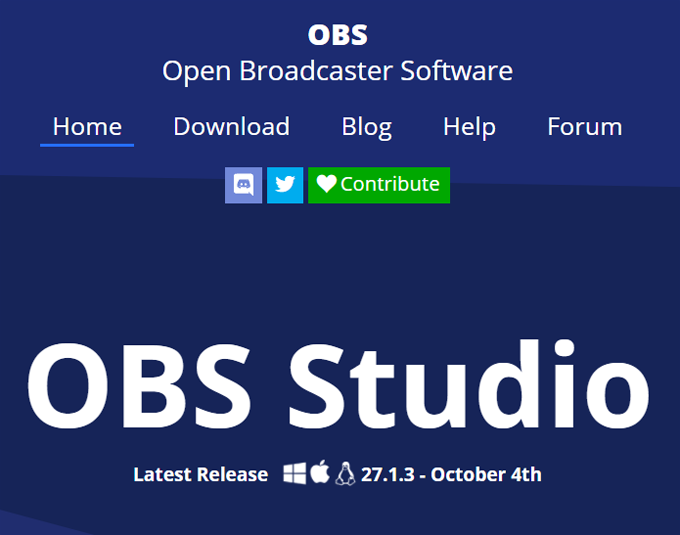
Az alapvető képernyőkép-készítési funkciókon kívül átfedési lehetőségeket, képernyőrögzítést, beépített animációkat és egyéb hasznos funkciókat is használhat az oktatóanyagokat készítő vagy adatfolyamot rögzítő felhasználók számára.
A Remux funkcióval a videokonvertálás is kényelmes. Ezenkívül a képeket és a videofelvételeket különböző fájlformátumokban mentheti, például .png és .jpg formátumban képernyőképekhez, .mkv, .mp4 stb. formátumban pedig videókhoz.
8. LightShot – jó a Prntscr felhasználók számára
Előnyök
Hátrányok
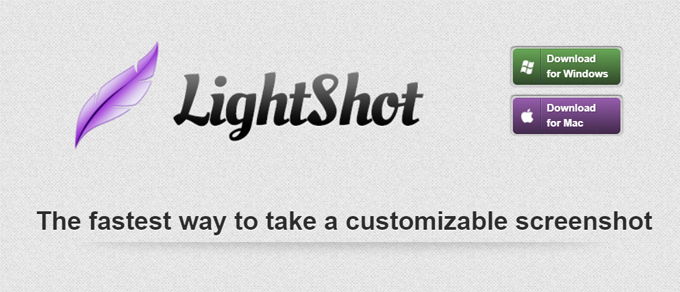
A Lightshot a PrntScr.com számítógépes alkalmazása. A Képernyő nyomtatása vagy az Fn+Insert gyorsbillentyűkkel kényelmesen készíthet képernyőképeket. A képernyőképet a vágólapra másolhatja, mentheti, szerkesztheti és feltöltheti az internetre.
A képernyőképek előzményeihez is hozzáférhet. Az alkalmazás azonban nem rendelkezik elegendő biztonsági funkcióval, ezért nem ajánlatos bizalmas információkat tartalmazó képernyőképeket készíteni.
9. Nimbus képernyőkép – Nimbus Note felhasználói böngészőbővítmény
Előnyök
Hátrányok
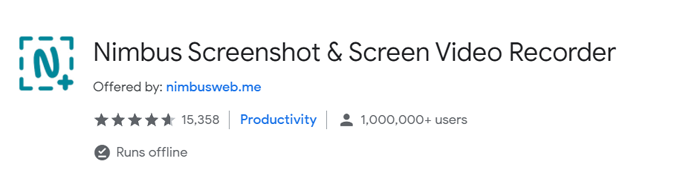
A Nimbus Screenshot egy másik képernyőrögzítő böngészőbővítmény, amely kompatibilis a Chrome-mal, a Firefox-szal és más nagyobb böngészőkkel. Windows asztali alkalmazásként is telepíthető.
A képernyőképek készítéséhez szükséges összes alapvető funkcióval és beállítással rendelkezik. Ezenkívül rendelkezik a megjegyzések szerkesztő eszközeivel. Kinyomtathatja, mentheti, vágólapra másolhatja, feltöltheti a felhőbe, és megoszthatja képeit. Az asztali alkalmazásban képernyőképeket is rögzíthet.
10. Snipaste – a termelékenységet segítő kísérő
Előnyök
Hátrányok

A Snipaste egy termelékenységbarát képernyőképes alkalmazás, amely könnyen telepíthető és ingyenes személyes használatra. Az alapvető képernyőrögzítési funkciókon kívül apró kiegészítő funkciókkal rendelkezik, amelyek a képernyőképeket a következő szintre emelik.
Automatikus felismeréssel rendelkezik a felhasználói felület elemeihez, többképernyős támogatás, színválasztó és egyéb szórakoztató kiegészítők. Szerkesztőjének alapvető megjegyzési lehetőségei vannak, például alakzatok, szövegek, jelölők és még elmosódási effektusok is.
11. ScreenTake – Gyorsan és egyszerűen megtanulható
Előnyök
Hátrányok
A ScreenTake az egyik legjobb képernyőkép-szoftver, amely hatékony és könnyen használható.
Gyorsan képernyőképeket készíthet ezzel az alkalmazással, és személyre szabhatja a szerkesztőeszközökkel. Ezenkívül feltöltheti képét a felhőbe, vagy létrehozhat egy megosztható hivatkozást.
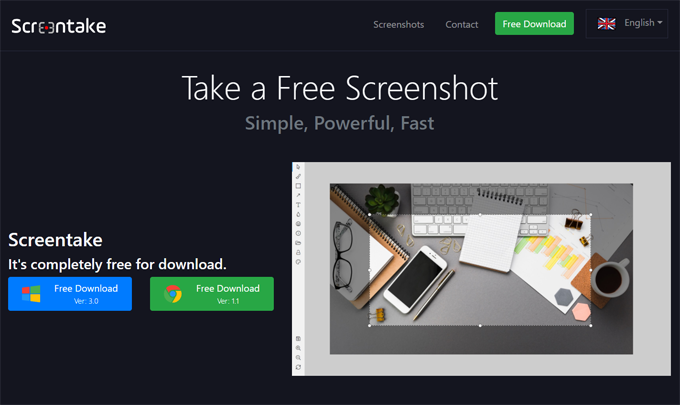
Az animált GIF-ek rögzítése egy másik kreatív funkció, amellyel játszani is lehet. Ezenkívül rendelkezik egy intelligens érzékelési funkcióval, képes mozgatni vagy átméretezni a képernyőkép módosításait, és támogatja a Google WebP-t. Az alkalmazás felhasználóbarát felülettel rendelkezik, és könnyen megtanulhatja a használatát.
Az alkalmazás kiválasztása
A legjobb képernyőképes szoftver az, amely előre látja a célfogyasztóik igényeit. Legyen szó jegyzetelőről, streamelőről vagy egyszerűen tanulóról, listánkban megtalálja az igényeinek megfelelő alkalmazást.
Mivel ezek az alkalmazások ingyenesek, egy ideig kipróbálhatja őket, és megtudhatja, mi működik a legjobban az Ön számára. Ne féljen kipróbálni különböző alkalmazásokat, amíg meg nem találja az Önnek legmegfelelőbbet.
.